Kuruluş premium hesabıyla kullanmaya başlama
Power Automate hem normal hem de ileri düzey kullanıcıların rutin yinelenen görevleri otomatikleştiren akışlar oluşturmasına olanak sağlar. Örneğin, oluşturulan eylemlerden akışlar oluşturun veya pencereleri ve web tarayıcısı etkinliğini gerçek zamanlı olarak kaydedin.
Premium bulut bağlayıcılar, akışlarınızı otomatik olarak çalıştırma olanağı, ayrıntılı izleme vb. gibi kapsamlı RPA özelliklerinden yararlanın.
Power Automate, otomasyonları geliştirip bunların üzerine oluşturabilmeniz için iş arkadaşlarınız arasında akışlarınızı paylaşma seçeneği sunar.
Sağlam ve esnek bir RPA sistemi oluşturmak için bulutun gücünden yararlanarak akışlarınıza her yerden erişin. Kullanıcı akışlarını düzenlemek ve yönetmek için birden çok ortamdan yararlanın.
Şu anda Power Automate uygulamasını bir iş veya okul hesabıyla kullanıyorsanız veya lisansınız katılımlı RPA'yı içermiyorsa masaüstü otomasyon ihtiyaçlarınız için Power Automate kullanmaya devam edebilirsiniz. Power Automate konsolunda Premium'a Geçiş Yap seçeneğini belirleyerek deneme sürümünü başlatın ve tüm özelliklerin önizlemesini görün.
Akış oluşturma
Power Automate portalında oturum açarak başlayın. Ardından Oluştur>Power Automate masaüstü'ne gidin.
Akışa bir ad atadıktan sonra Power Automate masaüstü uygulamasını başlatmanız istenir. Bunu yapmak için Aç'ı seçin.
Akış tasarımcısında eylemlere çift tıklayarak akış oluşturmaya başlayın veya akışları soldaki eylemler bölmesinden sürükleyerek ortadaki çalışma alanı bölmesine bırakın.
Tarih saat kategorisini genişletin ve Geçerli tarih ve saati al eylemini seçin. Yalnızca tarihi almak için yapılandırın.
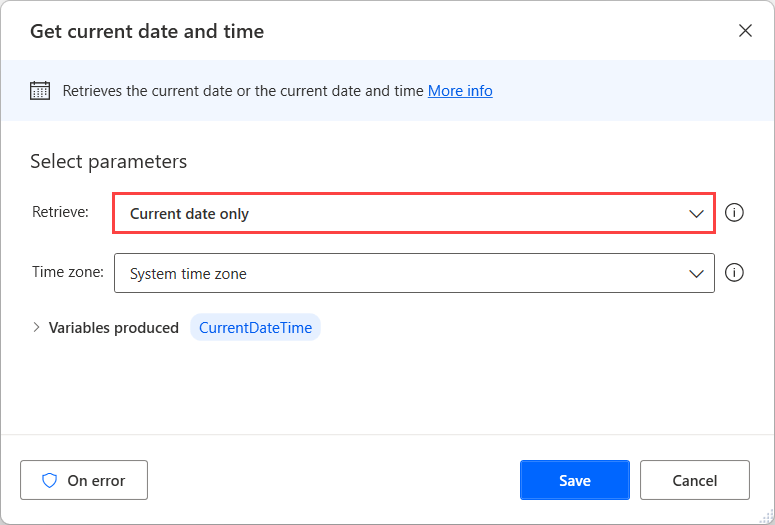
Ardından Metin kategorisini genişletin ve Tarih saati metne dönüştür eylemlerini aşağıdaki şekilde yapılandırın. Bu adım, geçerli tarihin dosya adına uygun bir biçimde görüntülenmesini sağlar.
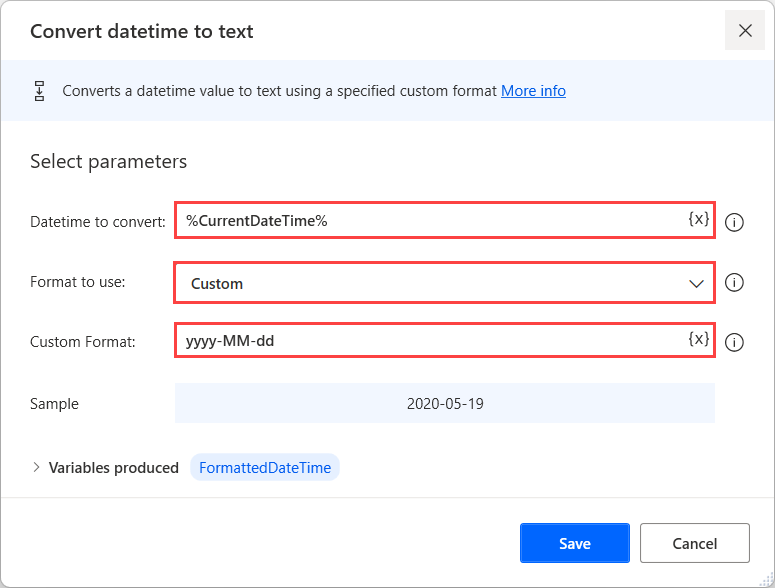
Belgeler klasörünün yolunu almak için Özel klasörü al eylemini kullanın.
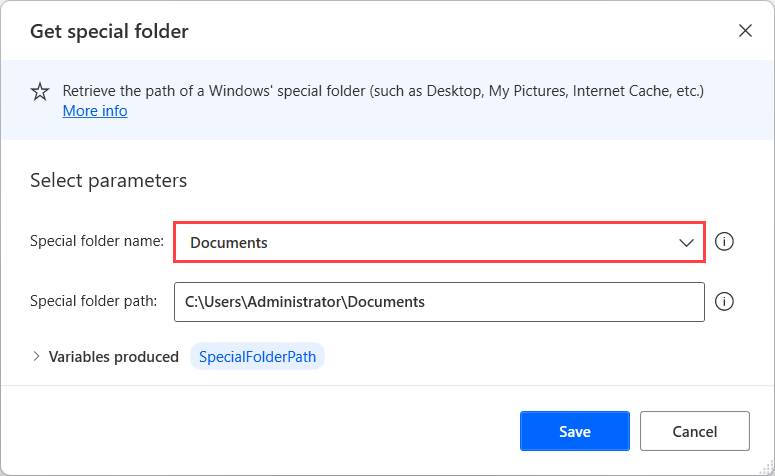
Koşullar kategorisinden Dosya varsa eylemini ekleyin ve report.xlsx dosyasının Belgeler klasöründe mevcut olup olmadığını denetlemesi için eylemi yapılandırın.
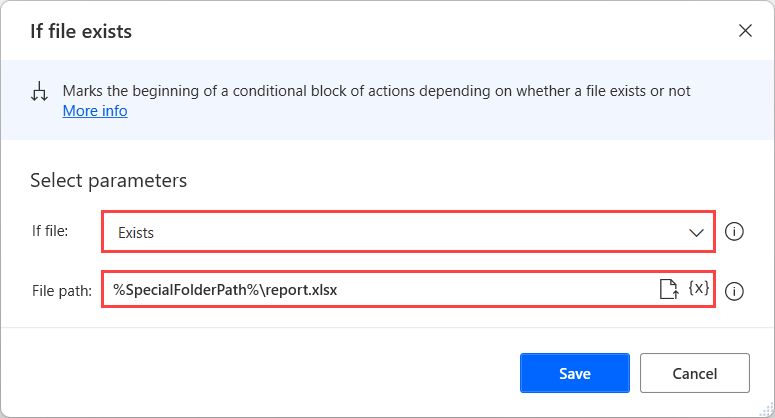
Son olarak, Dosya kategorisinden Dosyaları yeniden adlandır eylemini kullanarak geçerli tarihi dosya adına ekleyin.
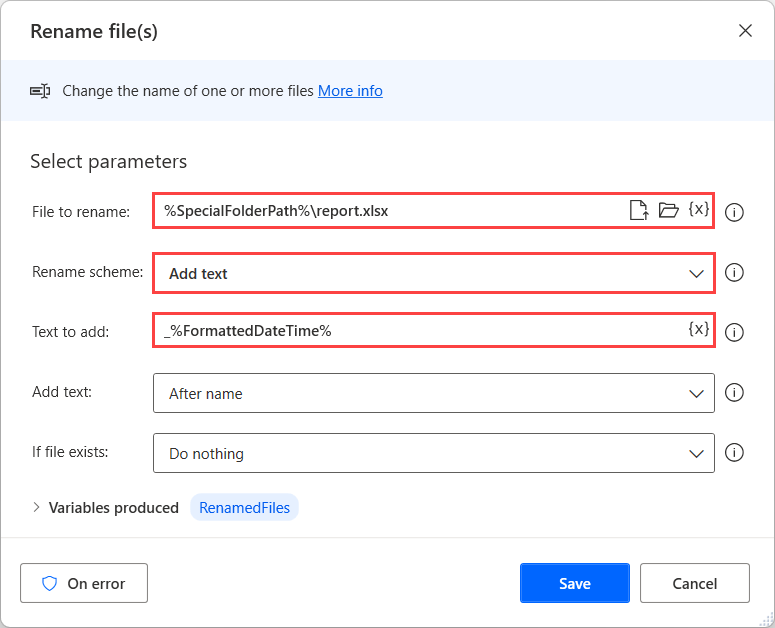
Sonuçta ortaya çıkan akış aşağıdaki resimde olduğu gibi görünmelidir:
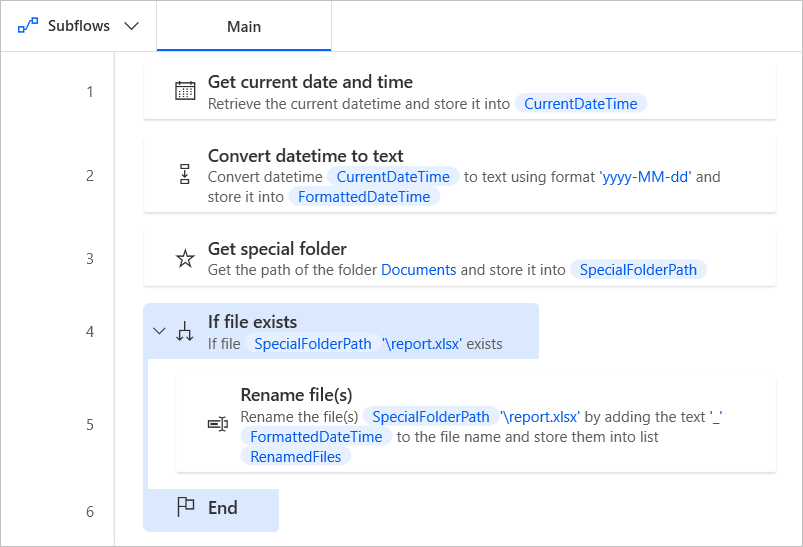
Bu örneği izleyerek, görevleri otomatikleştirmek için Power Automate uygulamasının kullanılabileceği çok çeşitli senaryolar düşünülebilir. Bulut yönetimi özellikleriyle birlikte çok sayıda eylem bulunması, bireysel kullanıcılara ve kuruluşlara sınırsız sayıda olanak sunar.
Sonraki Adımlar
Power Automate masaüstü akışı oluşturarak Power Automate yolculuğunuza başlayın.
Konsol ve akış tasarımcısı hakkında bilgi edinin.
Eylemler başvurusu bölümünde eylemlerin listesini bulun.
Geri Bildirim
Çok yakında: 2024 boyunca, içerik için geri bildirim mekanizması olarak GitHub Sorunları’nı kullanımdan kaldıracak ve yeni bir geri bildirim sistemiyle değiştireceğiz. Daha fazla bilgi için bkz. https://aka.ms/ContentUserFeedback.
Gönderin ve geri bildirimi görüntüleyin